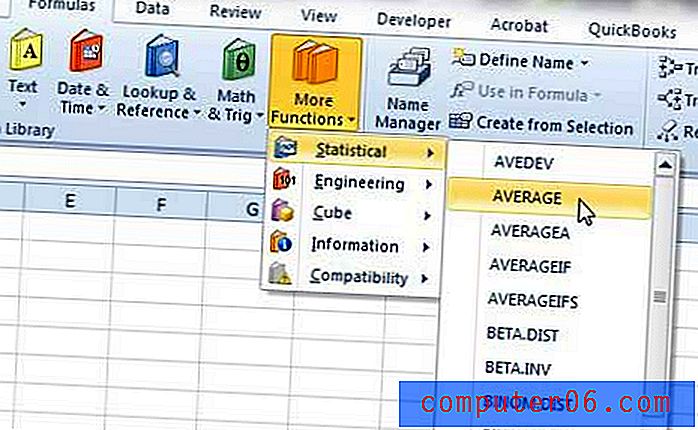Kā atrast instalētu lietotni savā iPhone
Kad esat atklājis visu lielisko lietotņu, kas pieejamas Apple App Store, priekšrocības, ir viegli sākt lejupielādēt jebkuru lietotni, kas, jūsuprāt, varētu būt interesanta. Tomēr galu galā tas var novest pie tā, ka ierīcē tiek parādītas vairākas lietotņu ikonu lapas, kuras, šķiet, nav redzamā secībā. Par laimi, izmantojot iPhone Spotlight Search funkciju, varat uzzināt, kā atrast instalētu lietotni savā iPhone.
Bet, ja jūs izmantojat Spotlight meklēšanu un atklājat, ka tas meklēšanas rezultātos nerāda lietotnes, jums būs jākonfigurē Spotlight meklēšana, lai lietotnēs tiktu rādītas jūsu rezultāti. Tomēr tas prasa tikai dažas sekundes, un tas var būt ļoti noderīgi, lai atrastu reti izmantotas lietotnes starp visām ierīcē instalētajām.
Ja jums ir daudz lietotņu, kuras nelietojat, jums vajadzētu apsvērt iespēju dažas no tām izdzēst.
Atrodiet lietotni, kuru instalējāt savā iPhone
Šis raksts parādīs, kā iestatīt iPhone, lai jūsu lietotnes varētu meklēt, izmantojot Spotlight meklēšanu. Tas ļaus jums ierakstīt lietotnes nosaukumu Spotlight Search un pēc tam to palaist, pieskaroties meklēšanas rezultātam.
1. darbība. Sākuma ekrānā pieskarieties ikonai Iestatījumi .

2. solis: ritiniet uz leju un pieskarieties opcijai Vispārīgi .
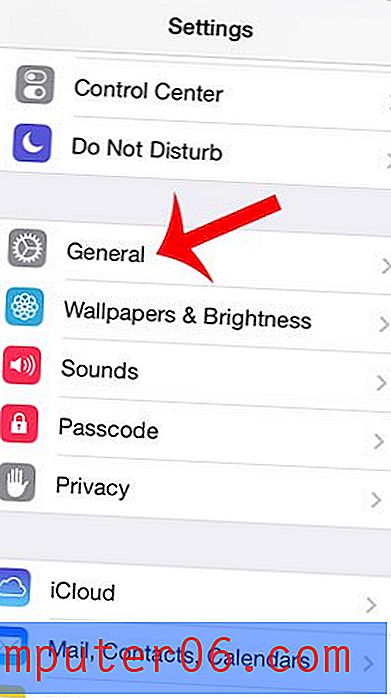
3. solis: pieskarieties opcijai Spotlight Search .
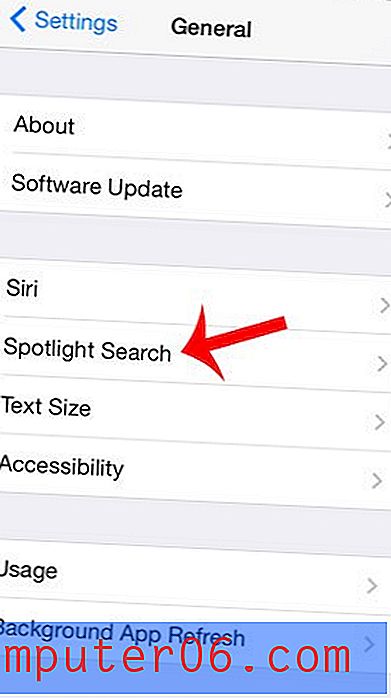
4. solis: pieskarieties opcijai Lietojumprogrammas, lai pa kreisi no tās ievietotu zilu atzīmi.
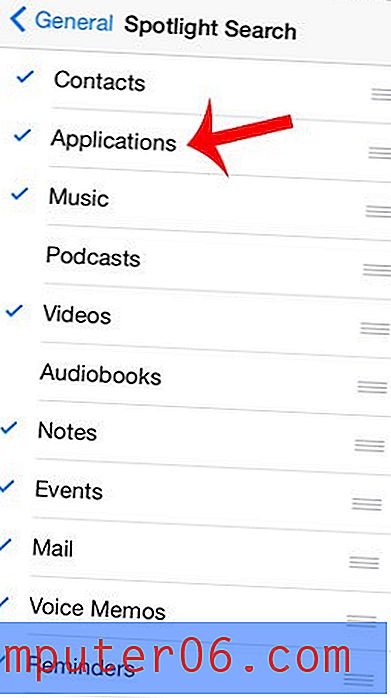
5. darbība: pieskarieties pogai Sākums, kas atrodas zem ekrāna, lai izietu no izvēlnes, pēc tam velciet uz leju no ekrāna augšdaļas, lai parādītu Spotlight meklēšanu.
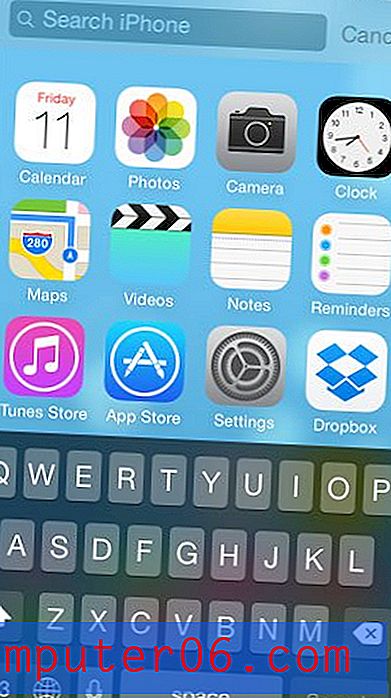
6. darbība. Ievadiet meklējamās lietotnes nosaukumu, pēc tam pieskarieties meklēšanas rezultātam, kas tiek parādīts sadaļā Programmas . Tiks palaista lietotne.
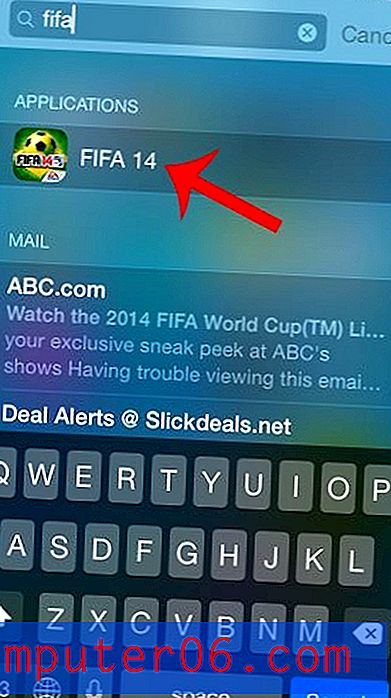
Vai jums nepietiek vietas iOS atjauninājumiem un lielākām lietotnēm? Pārbaudiet, cik daudz vietas ir atlicis ierīcē, lai redzētu, kas aizņem visvairāk vietas, un noteiktu, ko varat noņemt.